「INDEXBOOK」アップロードボタンから、インデックスブックの作成ができます。
・画像の選択、アップロード
・インデックスブックの詳細
・アップロードした写真の調整
JPG入稿
トップページより、完全データ発注>「INDEXBOOKの発注 JPG入稿」、もしくは「INDEXBOOK JPG入稿」ボタンをクリックします。
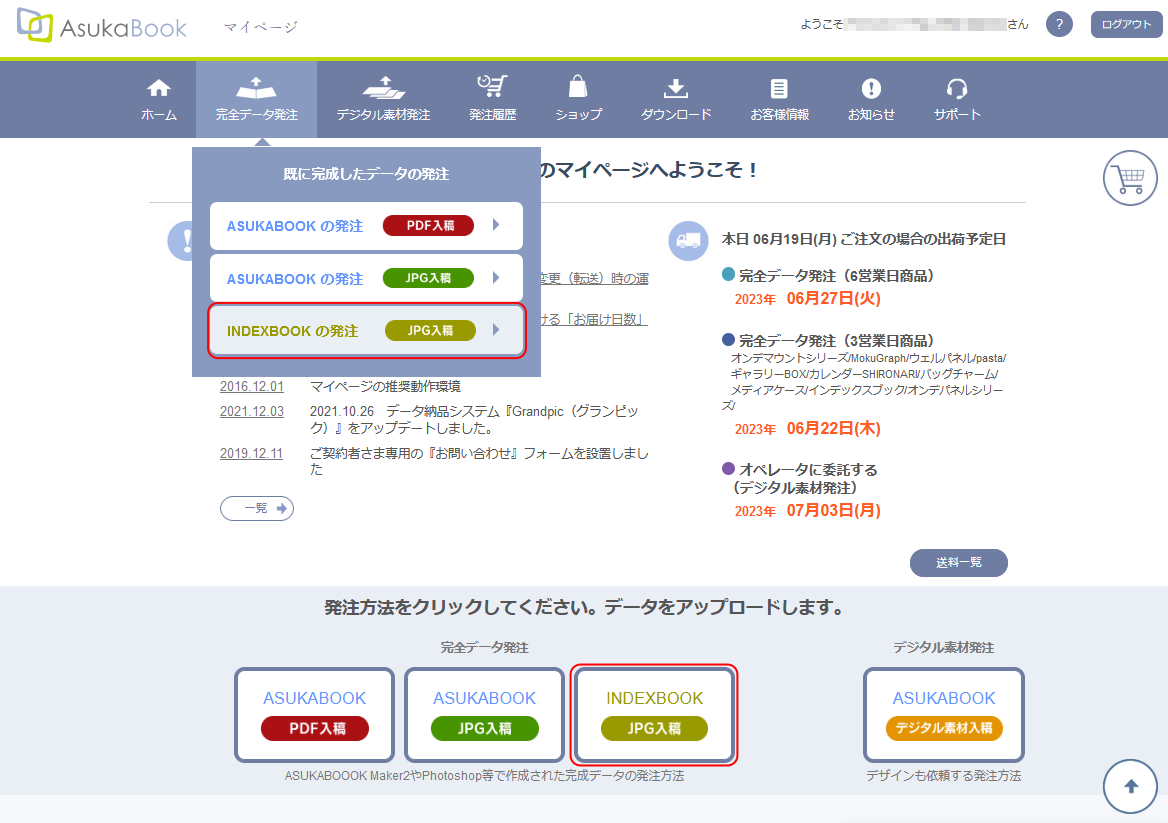
注文データの詳細
まず、これから作成するインデックスブックの注文詳細を選択してください。
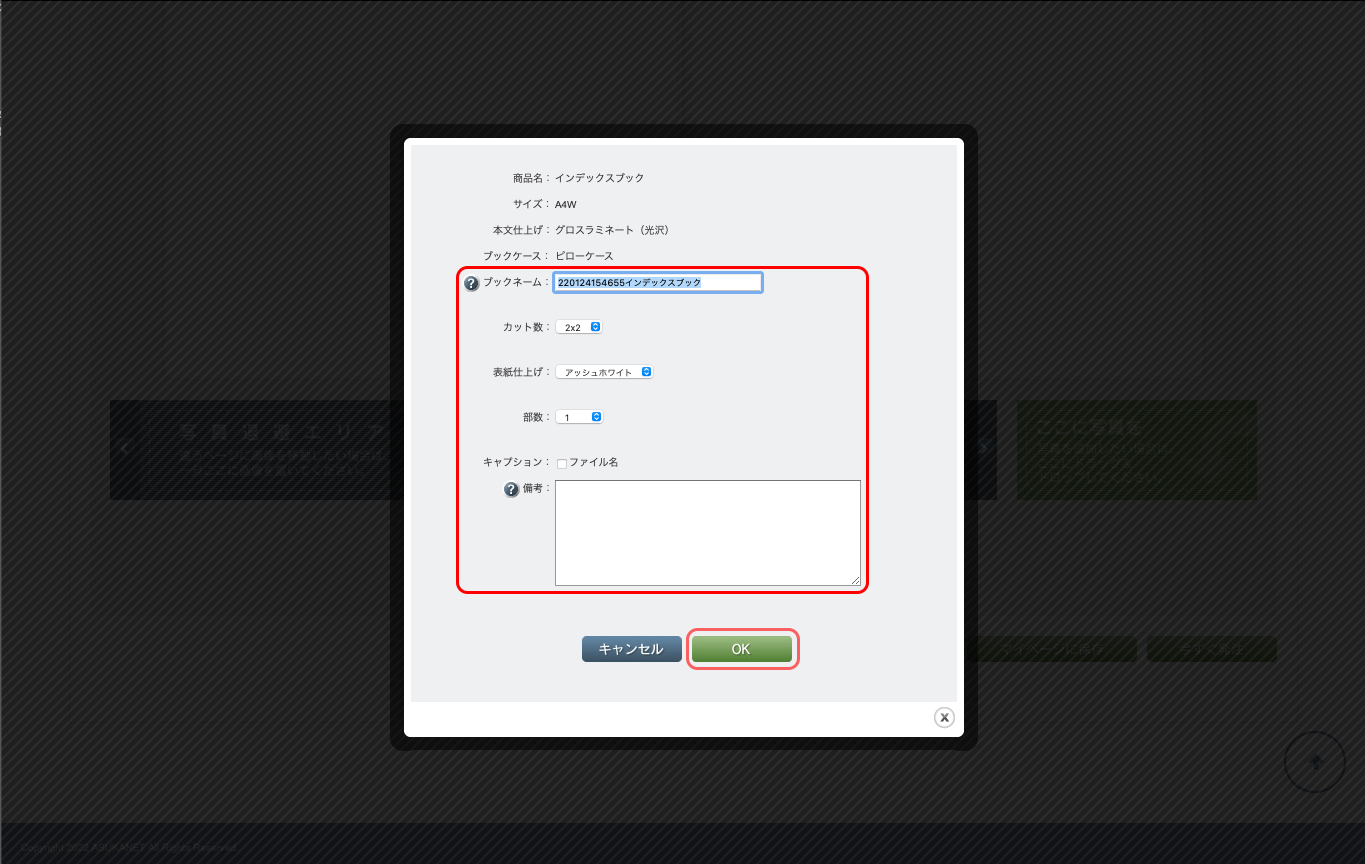
画像の選択・アップロード
該当のJPGデータを全て選択し、[ここに写真を] へドラッグ&ドロップしてください。自動的に画像が各ページに配置されます。画像は一度に複数枚選択してアップロードすることができます。
※フォルダ等でのアップロードはできません。写真サイズの大きさ・枚数によっては、アップロードに時間がかかる場合があり、送信できない恐れがありますので、写真サイズのリサイズをおすすめします。Adobe Photoshopでご利用頂けるインデックスブック用リサイズアクションは下記URLの便利ツールからダウンロードしてください。
https://asukabook.jp/support_tool/download.html
アップロードした画像は初期設定では [ファイル名:昇順] で並びます。画像の順番を変更するには、プルダウンの「並び替え順」から並び替えたい内容を選択してください。また、並び替えたい画像を「写真退避エリア」にドラッグし、挿入したい箇所にドラッグする方法があります。
※ [ファイル名:昇順] に関しては、 よくあるご質問の「その他」をご確認ください。
画面中央下の「変更」ボタンからカット数、表紙仕上げ、キャプションの有無や備考欄の内容を変更できます。 カット数とサイズ、解像度はこちらからご確認ください
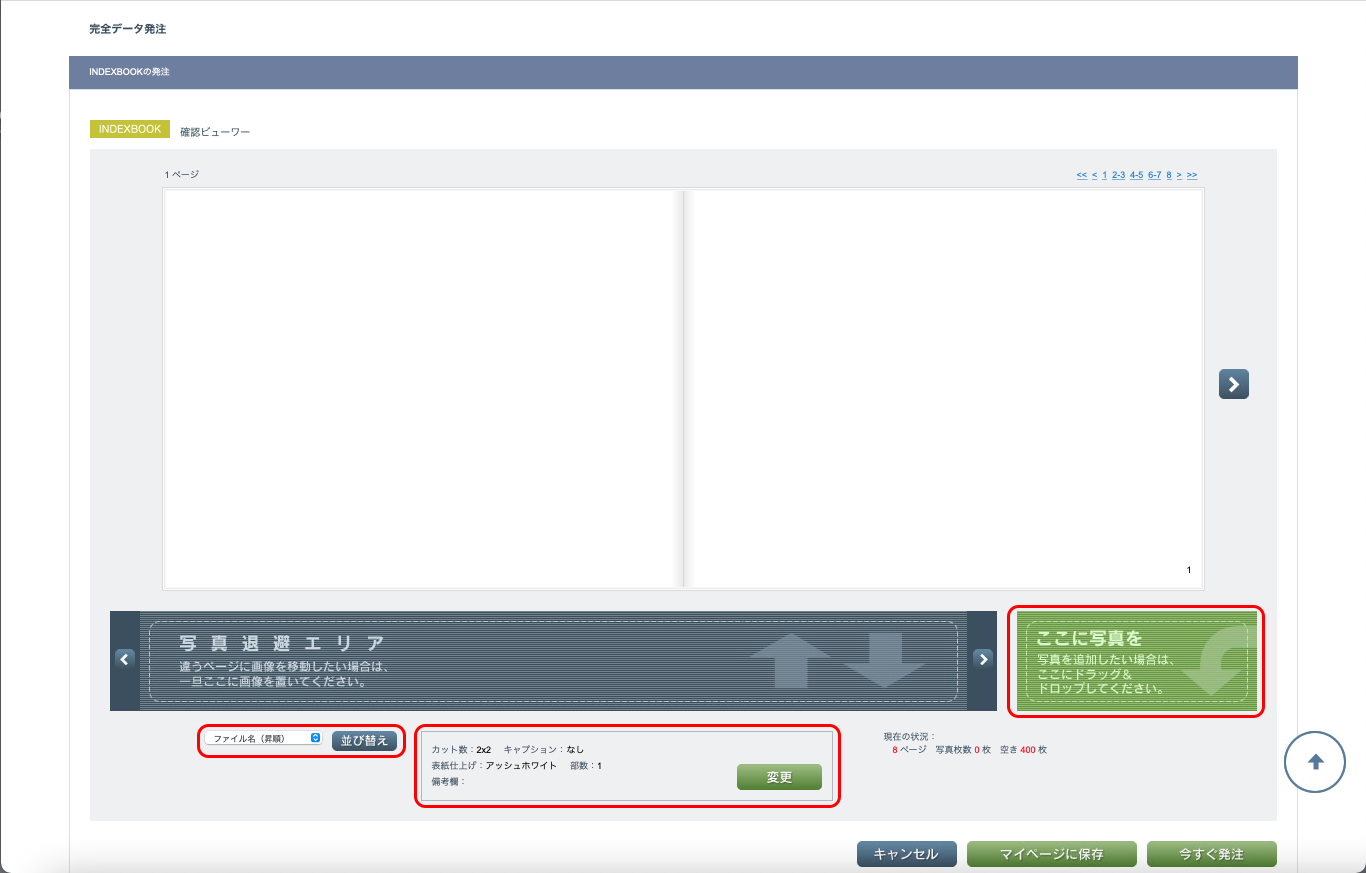
アップロードした写真の調整
画像にマウスオーバーすると、左上にアイコンが出てきます。
虫めがねマーク→写真を拡大して見ることができます。
回転矢印マーク→回転ができます。
ゴミ箱マーク→アップロードデータを削除できます。
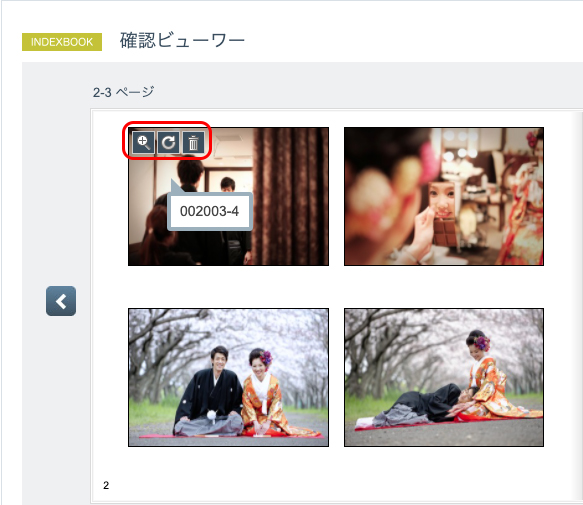
◆インデックスブックは増刷ができません。冊数の入力にご注意ください。
◆編集中のインデックスブックは、マイページに保存していただくと、再編集が可能です。
